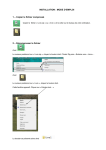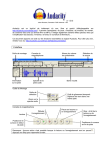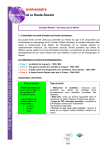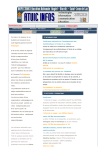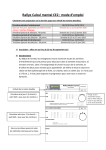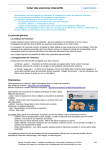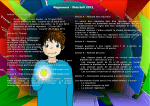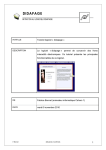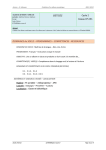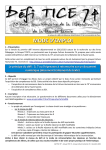Download 1 CAHIER D`HISTOIRE DES ARTS DIDAPAGES (mode d`emploi) 1
Transcript
CAHIER D’HISTOIRE DES ARTS DIDAPAGES (mode d’emploi) 1. Lancer le logiciel Choisir le nom du projet Cliquer sur la couverture pour ouvrir le livre Mai IEN Brignoles2010 1 Cliquer sur « Editer » 2. Remplir la première page Chaque élément de la page apparaît. Ne pas oublier « d’Enregistrer » la page après les modifications Numéro de l’objet Nature de l’objet Masque l’objet Paramètres de l’objet Si on clique sur le numéro, une main apparaît et on peut déplacer l’objet. Couper Copier Coller Supprimer Si on clique sur l’étoile, on peut agrandir ou rétrécir l’objet. La clé permet d’accéder aux paramètres de l’objet. 2.1 Saisir du texte Se placer dans le cadre texte, le menu apparaît, on saisit son texte comme dans un traitement de texte, on peut changer la grosseur de l’écriture, sa couleur, mettre en gras, en italique, souligner… Mai IEN Brignoles2010 2 Si on clique sur la clé d’un cadre image, cette fenêtre apparaît. On peut définir la couleur du fond et de la bordure du cadre texte 2.2 Insérer une image Il faut créer des dossiers dans l’ordinateur contenant les photos, images, sons, vidéos que l’on veut utiliser dans le livre puis importer chaque média dans Didapage comme ci-dessous : Aller dans « Menu projet », « Médias » Choisir ce que l’on veut importer, une fenêtre apparaît, chercher le média dans l’ordinateur, puis cliquer sur « Importer » Mai IEN Brignoles2010 3 Renommer l’image si nécessaire, puis cliquer sur « Importer » Il faut bien nommer chacun de ses médias pour s’y retrouver Retourner dans « Editer », choisir le cadre image et cliquer sur la clé, une fenêtre apparaît. Sélectionner le nom du média puis « OK » en bas de la fenêtre Mai IEN Brignoles2010 4 2.3 Créer un dessin d’auteur Se placer dans le cadre dessin, les outils apparaissent au-dessus Choix du trait, forme ou texte Choix de l’épaisseur Couleur de l’écriture/du fond Mai IEN Brignoles2010 5 3. Remplir la deuxième page La frise est interactive, on clique sur le nom d’une période et cela renvoie à la première page de la période Pour chaque période et domaine, compléter avec les œuvres étudiées. Pour remplir les zones, cliquer sur « Editer » puis sur la clé de la zone, une fenêtre apparaît, écrire le texte voulu puis « OK » Mai IEN Brignoles2010 6 4. Remplir la page de présentation de l’oeuvre Pour remplir cette page, voir les démarches expliquées en 2.1, 2.2, 2.3, 3 La flèche est un croquis d’auteur. Mai IEN Brignoles2010 7 5. Remplir la page personnelle de l’élève L’élève décide de ce qu’il met sur la page… … des images, des vidéos, du son, du texte Mai IEN Brignoles2010 8 Page lors de l’édition Page finalisée Mai IEN Brignoles2010 9 6. Frise à la fin du cahier 7. Cartes présentes à la fin du cahier Mai IEN Brignoles2010 10